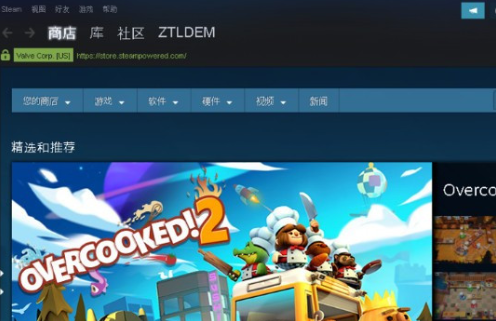
今天教大家gta5如何快速更新的方法:
1.首先双击steam运行,如下所示:
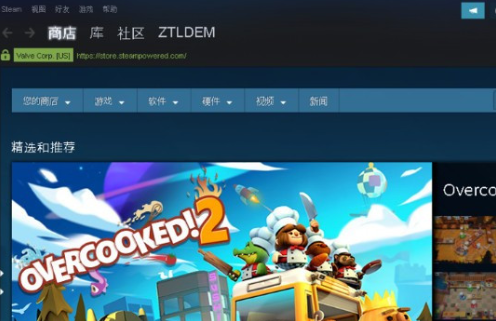
2.然后,在steam主屏幕中找到“库”功能,如下图所示:
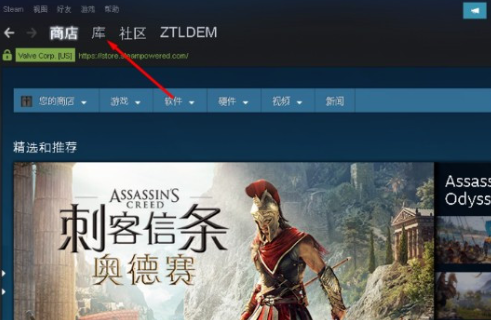
3.您可以在库中看到,如果需要更新GTA5,将出现一个小的打印提示,需要更新,如下图所示:
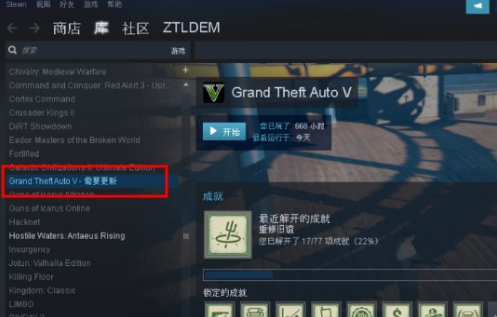
4.然后右键单击GTA5并选择开始游戏,如下所示:
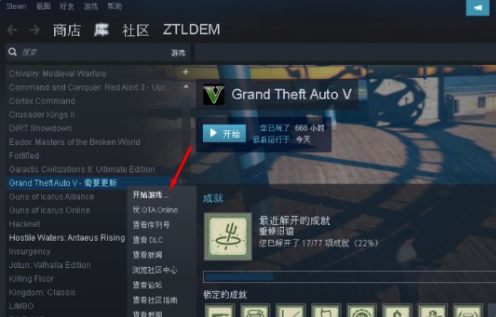
5.在开始游戏之前,steam将自动更新GTA5,并将自动下载内容的新版本,如下所示:
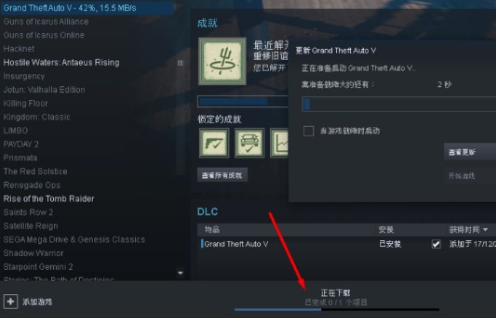
6.下载完成后,新内容将自动安装和部署,如下图所示:

7.部署完成后,您将看到状态变为可以玩,这意味着更新已完成,您可以开始游戏。
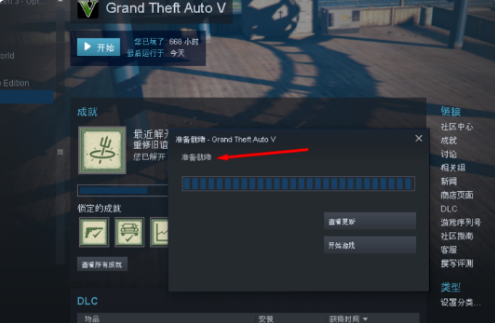
上述是gta5如何快速更新的图文教程。






 粤公网安备 44130202001059号
粤公网安备 44130202001059号